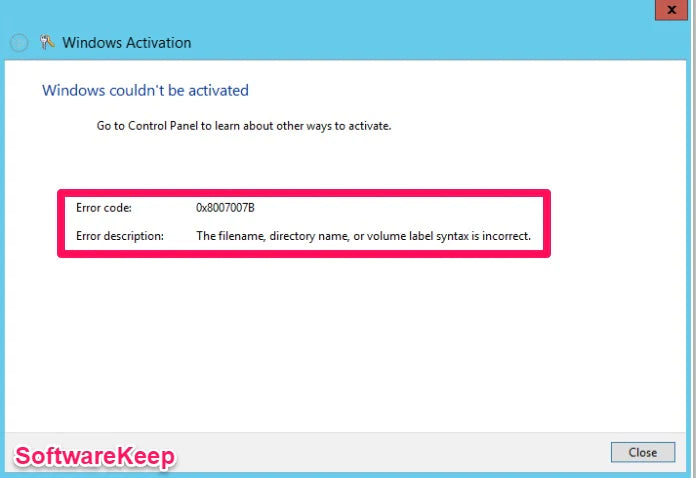Срещането на проблеми, когато се опитвате да активирате вашето копие на Windows 10, е доста изморително. Ако видите кода на грешка 0x8007007B , когато се опитвате да активирате Windows, вие сте попаднали на правилното място, за да го коригирате.

Какъв е кодът за грешка 0X8007007B?
Можете да попаднете на тази грешка, когато се опитвате да инсталирате Windows 10 с носител с обемно лицензиране . Грешката се появява, след като въведете вашия лицензен ключ и се опитате да активирате Windows 10. Грешката се появява и на по-стари версии на Windows, датиращи чак до Windows Vista.
Има някои примери за появата на 0x8007007 грешка :
- Windows не може да се активира в момента. (0x8007007B)
- Грешка при активиране : Код 0x8007007B.
- Грешка при активиране на Windows 10 0x8007007B.
- Код на грешка 0x8007007B. Името на файла, името на директорията или синтаксисът на етикета на тома е неправилен.
- Възникна проблем, когато Windows се опита да активира . Код на грешка 0x8007007B.
- Свържете се с вашия системен администратор, за да получите продуктов ключ. Код на грешка: 0x8007007B.
Причини за кода на грешка 0x8007007
Най-честата причина за тази грешка изглежда е неуспешна връзка с услугата за управление на ключове (KMS) . Това е известен проблем в съветника за активиране на Windows 10, особено в неговата версия 10240.
Някои потребители съобщават, че повредените системни файлове също могат да доведат до грешката. Повредените системни файлове вече не работят по предназначение, което означава, че могат да попречат на съветника за активиране да се свърже с KMS сървърите.
Трета възможна причина е незаконно активиран Windows . Особено ако сте закупили използван компютър, има вероятност Windows 10 да е бил незаконно инсталиран и активиран на него.
Как да коригирате кода за грешка 0X8007007b
За щастие има много решения, които могат да коригират кода за грешка 0x8007007b на легитимна система Windows 10. Моля, следвайте нашите ръководства, за да научите и да отстраните проблема в рамките на минути.
Имайте предвид, че тези методи работят само ако имате легитимно копие на Windows 10 или сте закупили легитимен продуктов ключ.
Активирайте Windows чрез телефон
Едно от първите неща, които можете да направите, е да потърсите алтернативни начини за активиране на Windows 10. Един бърз и лесен е да се обадите на Microsoft и да активирате системата си по телефона.
-
Във вашата лента за търсене въведете slui.exe 4 и щракнете върху най-доброто съвпадение.
-
Като алтернатива можете да натиснете клавишите Windows и R на клавиатурата, за да отворите Run. Въведете slui.exe 4 и натиснете OK .

- Ако е наличен, прозорецът за активиране на телефона ще се отвори.
- Изберете вашата държава и регион, след което щракнете върху Напред .
- Ще видите телефонен номер, на който можете да се обадите, за да се свържете с центъра за активиране на продукти на Microsoft . Първо ще трябва да преминете през автоматизирано меню и да отговорите на три въпроса:
- Какъв продукт се опитвате да активирате?
- Активирали ли сте преди това продуктът?
- Имате ли продуктов ключ ?
- След като автоматизираното съобщение приключи, ще бъдете попитани дали имате нужда от помощ. Кажете „да“, за да се свържете с човешки оператор, който ще ви помогне да активирате Windows 10.
Активирайте Windows чрез командния ред
Друг алтернативен начин за активиране на вашия Windows 10 е чрез командния ред.
Следвайте един от разделите по-долу, за да научите как можете да използвате този инструмент, за да коригирате кода за грешка 0x8007007b:
Методи 1: Използвайте командата Slui 3
-
Натиснете и задръжте клавиша Windows , след което натиснете R. Това ще отвори приложение, наречено Run.

- Въведете cmd.exe и щракнете върху бутона OK , за да стартирате командния ред.
-
Просто въведете slui 3 и натиснете enter.

-
Въведете своя продуктов ключ за Windows в новия диалогов прозорец.
- Когато сте готови, щракнете върху бутона Активиране и рестартирайте компютъра си.
Методи 2: Променете продуктовия си ключ на ключ за множествено активиране (MAK)
За този метод трябва да имате локален потребител с администраторски права.
-
Потърсете Command Prompt , след това щракнете с десния бутон върху най-добрия резултат от съвпадението и изберете Run as administrator . Ако бъдете подканени, въведете вашата локална потребителска парола.

- Въведете следния ред и натиснете enter: slmgr.vbs -ipk [ ВМЪКНЕТЕ КЛЮЧ ЗА АКТИВИРАНЕ ТУК ]. Уверете се, че сте изтрили скобите и вмъкнете вашия легитимен код.*
- Въведете slmgr.vbs -ato и натиснете enter.
- Рестартирайте компютъра си и се насладете на активирания Windows 10.
Забележка: Легитимният продуктов код е 25-цифрен буквено-цифров код. Когато го въвеждате, не забравяйте да поставите стандартно тире на всеки пет знака.
Пример за правилно форматиране на продуктов код на Windows 10: xxxxx – xxxxx – xxxxx – xxxxx.
Стартирайте програмата за проверка на системни файлове
Както бе споменато по-горе, възможно е системата ви да има повредени системни файлове, които не й позволяват да активира Windows. Стартирането на System File Checker (SFC) ще ви позволи да поправите тези файлове и да опитате да активирате отново.
За този метод трябва да имате локален потребител с администраторски права.
-
Потърсете Command Prompt , след това щракнете с десния бутон върху най-добрия резултат от съвпадението и изберете Run as administrator . Ако бъдете подканени, въведете вашата локална потребителска парола.

-
Въведете sfc /scannow , след което натиснете клавиша enter, за да започнете да сканирате вашия компютър.

- Изчакайте сканирането да достигне 100% завършеност. Всички открити системни грешки автоматично ще бъдат поправени. Това позволява на файловете, свързани с кода за грешка 0x8007007b, да се поправят и да функционират правилно.
- Рестартирайте компютъра си и опитайте отново да активирате Windows 10:
- Натиснете клавишите Windows и I на клавиатурата, за да стартирате Настройки.
-
Кликнете върху Актуализиране и сигурност .

-
Изберете Активиране и следвайте инструкциите на екрана.

Предварително решение от Microsoft
Смятате ли се за разбирач в технологиите? Ако никое от горните решения не работи за вас, Microsoft ще ви покрие.
Можете да отидете до официалната страница за поддръжка на Microsoft за отстраняване на неизправности с кода за грешка 0x8007007b.

Надяваме се, че като прочетете нашата статия, сте успели да отстраните кода за грешка 0x8007007b в Windows 10. Ако искате да прочетете повече за Windows или да научите как да коригирате различни проблеми на вашия компютър, щракнете тук , за да прегледате нашия специален раздел.
Ако търсите софтуерна компания, на която можете да се доверите за нейната почтеност и честни бизнес практики, не търсете повече от SoftwareKeep. Ние сме сертифициран партньор на Microsoft и BBB акредитиран бизнес, който се грижи да предостави на нашите клиенти надеждно, удовлетворяващо изживяване със софтуерните продукти, от които се нуждаят. Ние ще бъдем с вас преди, по време и след всички продажби.
Това е нашата 360-градусова гаранция SoftwareKeep. И така, какво чакате? Обадете ни се днес на +1 877 315 1713 или изпратете имейл на sales@softwarekeep.com. Освен това можете да се свържете с нас чрез чат на живо.